
Hyper-v pergala virtualization Windows-ê ye ku pêkanîna mîhengên pergalê dimeşîne. Ew di hemî guhertoyên bi dehan de ji bilî malê, û mebesta wê ev e ku meriv bi makîneyên virtual re bixebite. Bi dîtina hin pevçûnên bi mekanîzmayên virtualîzasyona sêyemîn, dibe ku hyper-v hewce bike ku were veqetandin. Wê pir hêsan bikin.
Li Windows 10-ê Hyper-V neçalak bikin
Di yek carek de gelek vebijarkan hene, û bikarhêner di her rewşê de bi hêsanî dikare gava ku hewce be ew bi hêsanî vegerin. Although her çend hyper-v bi gelemperî astengdar e, dibe ku ji hêla bikarhêner ve zû were çalak kirin, tevî şansê, an jî gava ku civînên OS-ê yên guherandî, piştî sazkirina pencereyên din. Piştre, em 2 awayên hêsan ên ji bo neçalakkirina hyper-v amade dikin.Method 1: Dabeşên Windows
Ji ber ku element di pirsê de beşek ji pêkhateyên pergalê ye, gengaz e ku ew di pencereya têkildar de neçalak bike.
- "Panela Kontrolê" vekin û biçin "Bernameya Delete".
- Li kolona çepê, parameterê "akablonên" yên Windows-ê "çalak bikin an nekişînin an jî nekêşînin bibînin.
- Ji navnîşê, "Hyper-v" bibînin û bi derxistina tîkek an çargoşeyekê jêbirin. Guhertinên bi tikandina li ser "OK" hilînin.
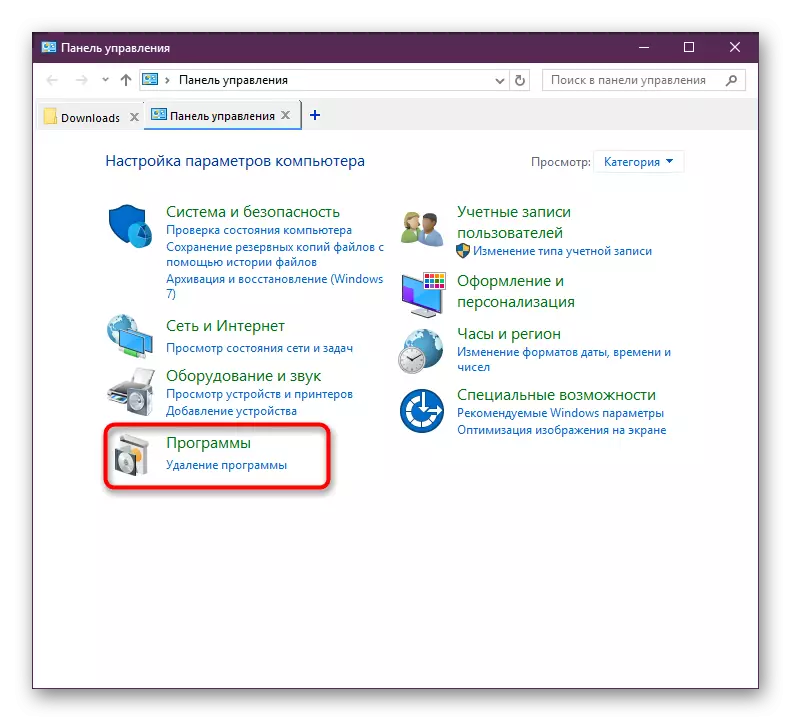
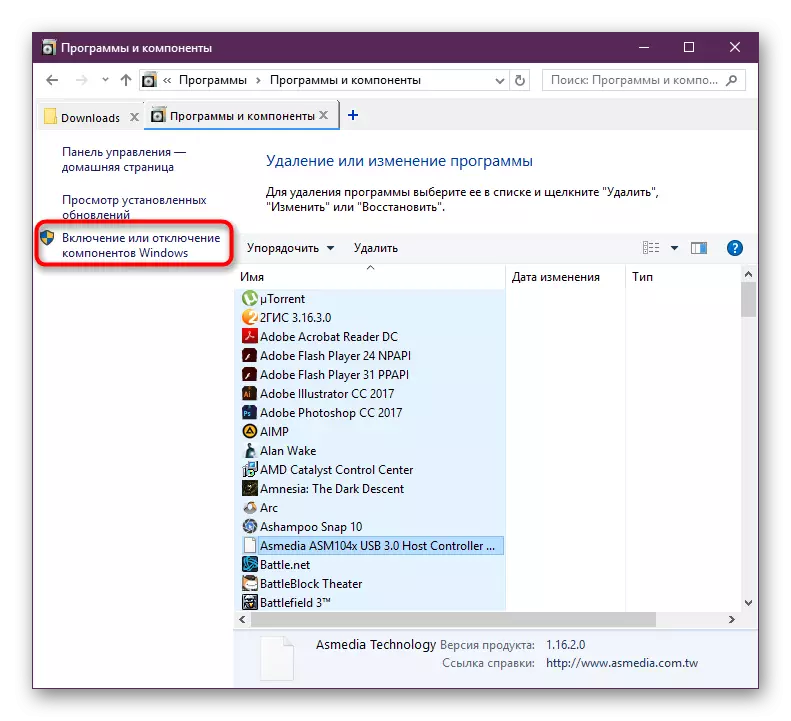
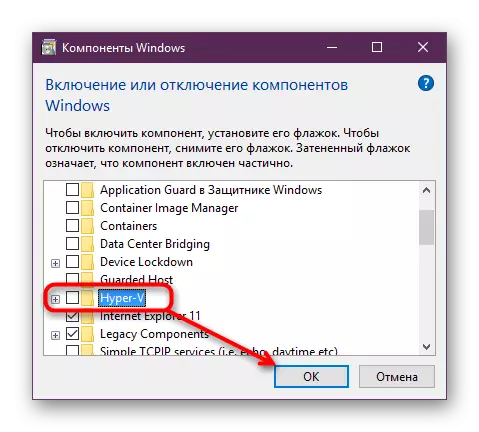
Di guhertoyên herî dawî yên Windows 10 de ji nû ve hewce nake ku ji nû ve ji nû ve çêbibe, heke pêwîst be hûn dikarin wê bikin.
Method 2: PowerShell / Fermana Xeta
Actionalakiyek wekhev dikare bi karanîna "CMD" an alternatîfek wê ya ku ji PowerHell re tê bikar anîn. Di heman demê de, ji bo her du serlêdanan, tîm dê cûda bibin.
Powershell
- Serîlêdanek bi mafên Rêvebir re vekin.
- Fermana binivîse:
Disable-windowsoptionalfeature -online -featename Microsoft-hyper-v-hemî
- Pêvajoya betalkirinê dê dest pê bike, ew çend hûrdeman digire.
- Di dawiyê de hûn ê bi statûyê agahdariyek bistînin. Reboot ne hewce ye.
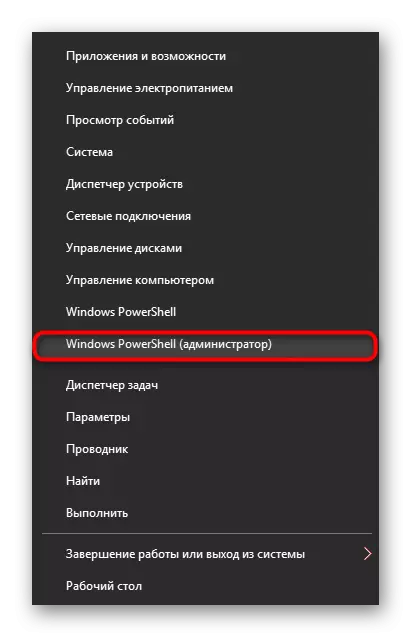
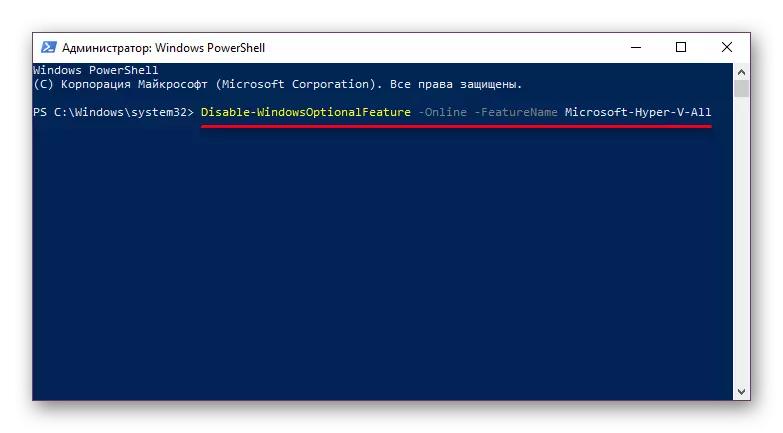
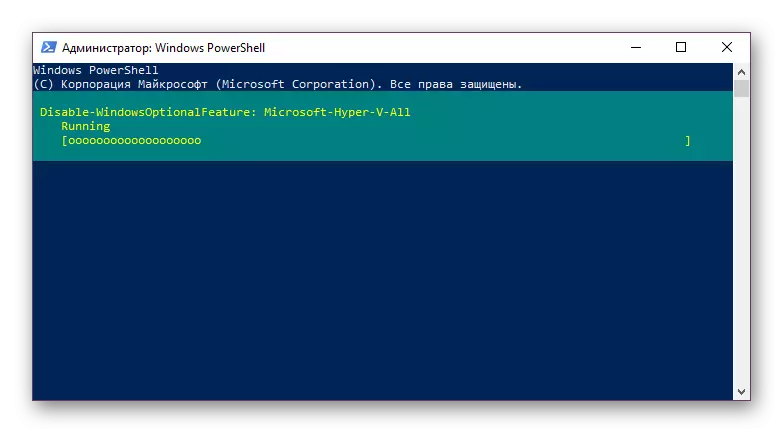
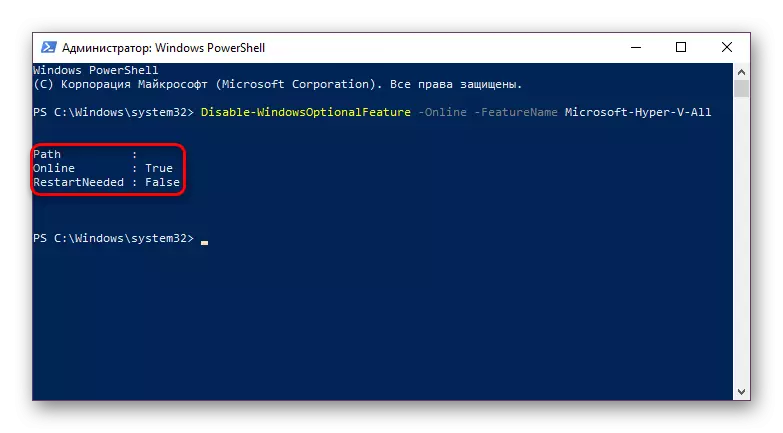
CMD.
Di "xeta emrê" de, şuştinê bi karanîna depoya pergala dismê pêk tê.
- Ew bi mafên rêvebirê re bisekinin.
- Fermana jêrîn kopî bikin û bicîh bikin:
Dism.exe / Online / Disable-Taybet: Microsoft-Hyper-V-All
- Pêvajoyek qutkirinê dê çend hûrdeman bigire û di dawiya dawîn de nîşanek maqûl be. PCS reboot, dîsa, ne hewce ye.

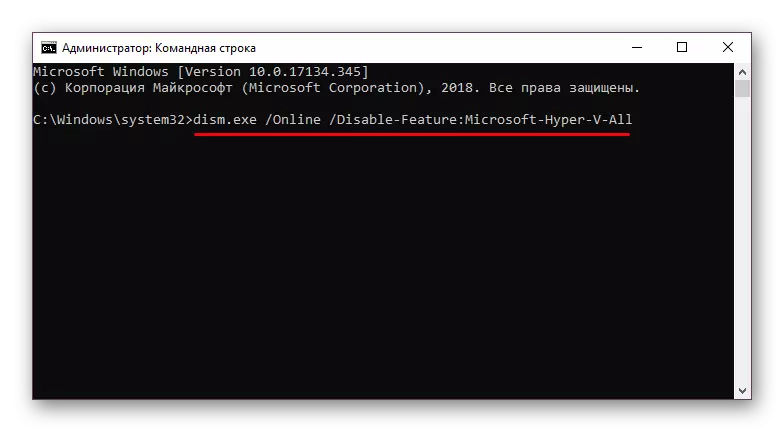
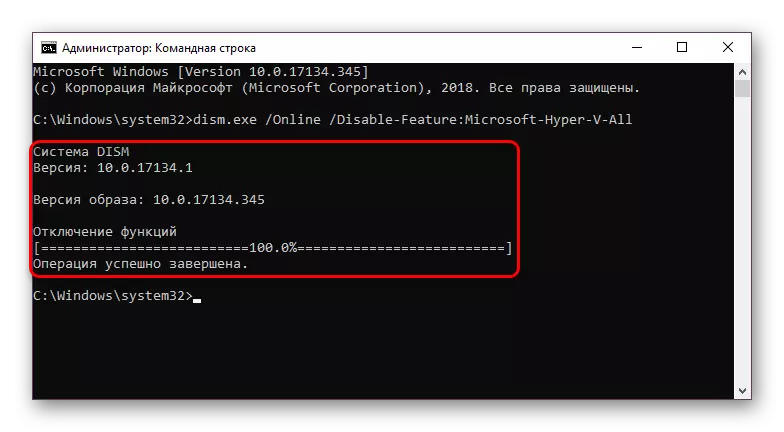
Hyper-v ji nişka ve nayê zivirandin
Di hin rewşan de, bikarhêner di deaktîfkirina rêgezê de pirsgirêkek heye: ew agahdariyek werdigire "Em nekarîn ku pêkhatên" an li ser tevnebûna hyper-v bikin, ew dîsa çalak dibe. Hûn dikarin vê pirsgirêkê bi kontrolkirina pelên pergalê û stargehan bi taybetî kontrol bikin. Di nav rêzika fermanê de ji bo destpêkirina amûrên SFC û DESM-ê. Di gotarek din de, me beriya niha hûrgulî fikir kir ku OS-ê çawa kontrol bikin, ji ber vê yekê dubare nekin, em li ser guhertoya tevahî ya vê gotarê serlêdan dikin. Di wê de, hûn ê hewce bikin ku hûn bi alternatîf 2 rêbazê 2 re bikin, wê hingê rêbaz 3.
Zêdetir bixwînin: Windows 10 ji bo çewtiyan kontrol bikin
Wekî qaîde, piştî wê, pirsgirêka qutkirinê winda dibe, heke ne, wê hingê sedemên jixwe di xebata OS-ê de digerin, lê ji ber ku xeletiya çewtiyê dikare mezin be û ew di çarçoweya gotarê de cih digire .
Me li rêyên ku ji bo astengkirina hypervisor hyper-v, û her weha sedemek sereke nabe ku ew nekare were xapandin. Heke hûn hîn jî pirsgirêk hene, di şîroveyan de li ser wê binivîsin.
